许多win7系统的消费者都是会在深更半夜下载资源,这时通常会设置定时关机来使计算机下载进行后自动开关机,但是有很多客户安装了定时开关机后更改想法了,但是又不知在win7系统设定了自动开关机怎么取消,这咋办呢?下边由小编跟各位详细介绍win7关掉自动开关机的设置方法。
方式一、设定win7系统自动开关机的方式
1、计算机设置自动关机,实际上只从系统内置的作用上就可以保证,便是在运作框中键入关机命令。开启菜单栏,点一下运作。要是没有运作,就立即按快捷键开启,win+r打开就可以。
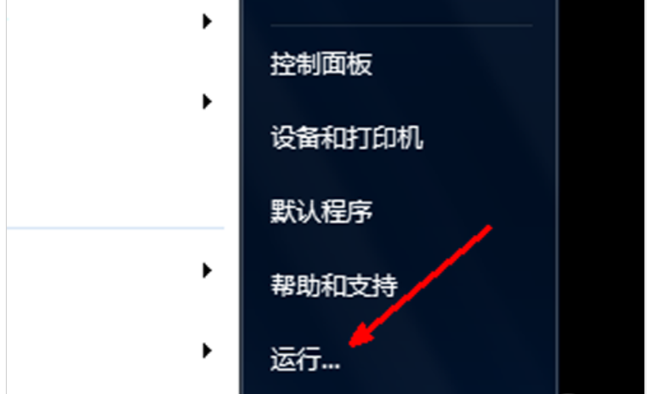
2、例如,想让计算机在三个钟头之后待机,就开启菜单栏,打开运行框,在运作框中键入shutdown-s-t10800随后明确就可以了。这儿的10800便是三个钟头的秒数,由于系统记忆力待机时间是以秒测算的。
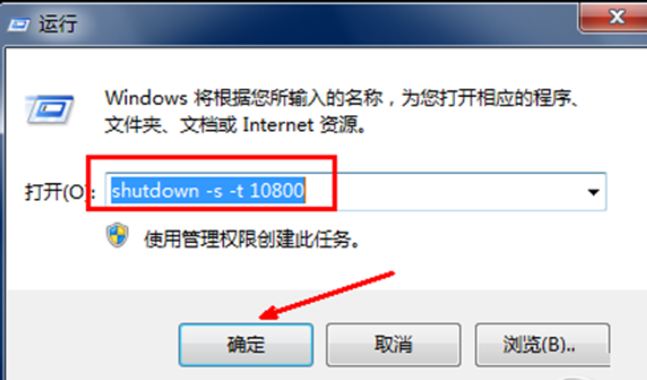
3、点一下明确以后,会产生一个转瞬即逝的灰黑色的指令框,进而消退,随后在桌面上托盘处表明一个信息内容,即待机信息内容,将在是多少min内关掉。随后这一弹出框便会消退。
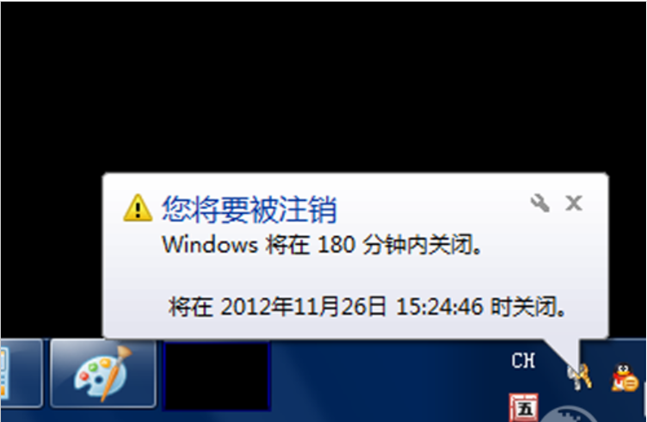
4、假如半途后悔了,或是快到待机的时间段了,可是也有关键的运行并没有做完,就再度打开运行,在运转中键入shutdown-a那样一个指令,随后单击确定。
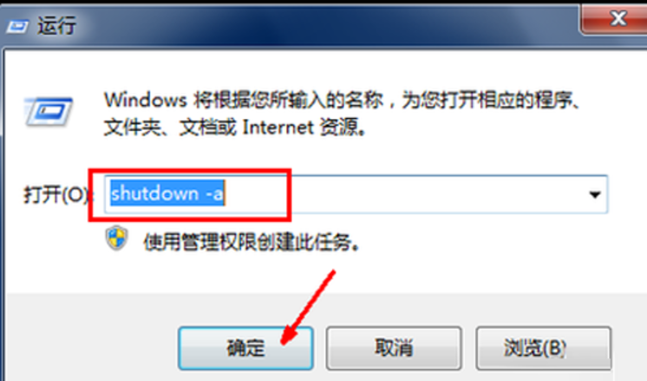
5、这时依然会产生一个灰黑色的指令框,随后会在托盘处表明一个信息内容,即方案的每日任务被撤销。那样表明,那时候就不容易再自动开关机了。假如在临关闭设备还会继续弹出一个提醒,即几十秒后待机,必须再度键入一下撤销,由于撤销一次很有可能无论用。
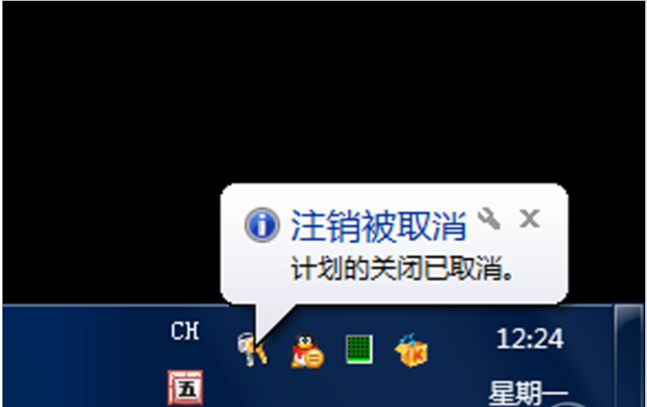
6、假如想在指定的时长关闭电脑,还可以打开运行框,例如,要在下午二点二十六关闭电脑,那麼就在运作框中键入at14:26shutdown-s那样一个指令,点一下明确,一样会有一个提醒。表明是多少时长后待机,撤销的办法也是跟上边一样。
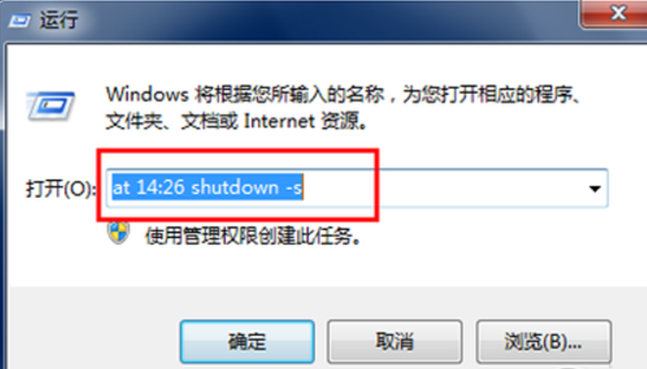
7、 根据系统指令设定待机自然是十分简单的,可是想要你去记忆力一些常见的指令,尽管这种指令并不繁杂,可是每日键入得话也是非常不便,这时可以依靠电脑软件来进行自动开关机的实际操作。下载一个电脑自动关机的手机软件。如下图所示。点一下一下前面的按时圆形。
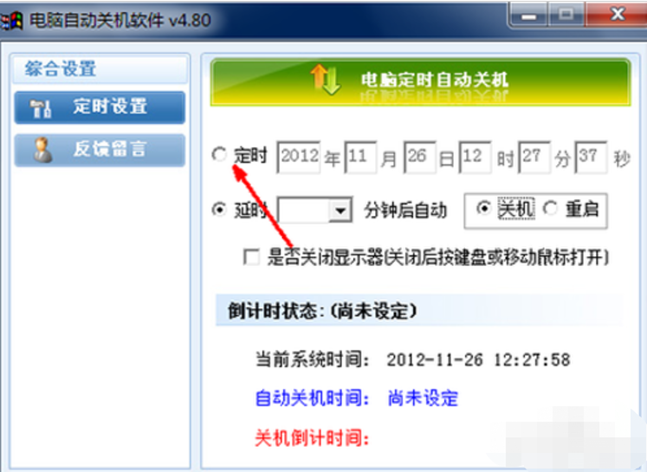
8、在后面的时间设置框中,键入你要待机的时长,如下图所示,设定好待机时长以后,点一下下边的确定待机按键,这一待机方案就设置好啦,系统会在特定的时长待机。
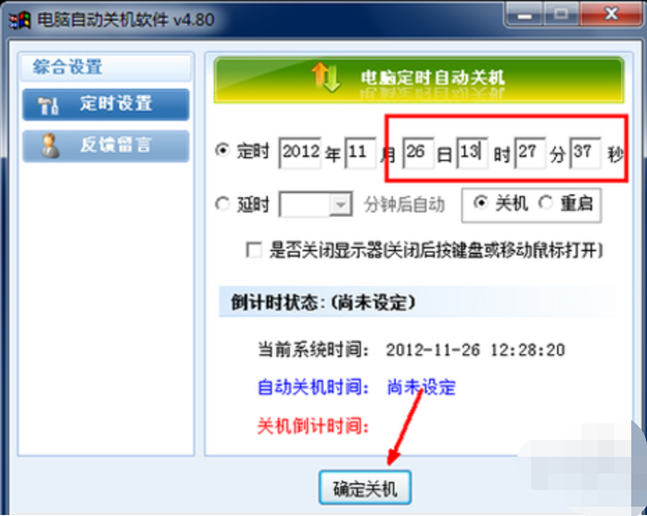
9、在倒数计时情况里表明了系统待机的详细资料,包含也有是多少时长逐渐待机。假如不愿在这个时长关机了,可以撤销这一待机方案,点一下下边的撤销待机按键,即可以撤销待机方案。

常见问题:
1、当键入shutdown-a这一撤销方案待机的指令时,很有可能不见效,由于在邻近关闭设备,系统依然会跳出来一个待机提醒,这时假如不愿待机,要赶紧打开运行,再度键入一下这一指令,那样才可以完全撤销待机方案,不然仍然很有可能会待机。
2、自身制定的待机方案要了解,以防待机的过程中手里也有很重要的运行并没有做完,或是有很重要的材料并没有都还没储存,那样就吃大亏了。
汇总
1、开启菜单栏,点一下运行。
2、在运作框中键入shutdown-s-t10800随后确定。
3、点一下明确随后在桌面上托盘处表明待机信息内容。
4、假如快到待机的时长但也有工作中并没有做完,就再度打开运行,在运转中键入shutdown-a那样一个指令,随后单击明确。
5、特殊的时长关闭电脑。打开运行框键入atxx:xxshutdown-s那样一个指令,xx:xx意味着几时。
6、根据系统指令设定待机可以依靠电脑软件来进行自动开关机的实际操作。
7、 在后面的时间设置框中,键入想待机的时长,点一下确定。